
הדפסה מהתקן זיכרון USB (הדפסת מדיית זיכרון)
ניתן להדפיס קבצים ישירות על ידי חיבור התקן זיכרון USB למכשיר. פונקציה זו מאפשרת הדפסה ללא שימוש במחשב. למידע נוסף לגבי התקני זיכרון ה-USB הזמינים, ואופן החיבור/ההסרה של ההתקן, ראה שימוש בהתקן זיכרון USB.
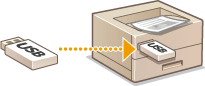

|
|
יש להגדיר את <Use Print Function> כ-<On>. <Memory Media Settings>
|
1
בחר <Memory Media Print> במסך Home. המסך Home
2
סמן את תיבת הסימון של הקובץ שברצונך להדפיס.
ניתן לבחור מספר קבצים.

כדי לנקות סימון, בחר שוב את הקובץ המסומן ( ).
).
 ).
).בחירה בתיקייה תציג את התוכן שלה. כדי לחזור לתיקייה ברמה העליונה, בחר ב- .
.
 .
.
תיקיות וקבצים ברמה עמוקה יותר מהספרייה החמישית לא יוצגו.
מעבר לתיקייה אחרת ינקה את סימוני הקבצים הקודמים.
 בחירה בכל הקבצים
בחירה בכל הקבצים
|
1
|
בחר <Select All>.
כדי לנקות את כל הבחירות, בחר <Clear Selection>.
|
|
2
|
אם סוגי הקבצים מעורבים, בחר <JPEG/TIFF Files> או <PDF Files>.
|
 שינוי שיטת תצוגת הקבצים
שינוי שיטת תצוגת הקבצים
ניתן לבחור את שיטת תצוגת הקבצים תחת "תצוגה"/"תמונה ממוזערת"/"פרטים."
|
|
|
תצוגה מקדימה
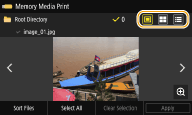
|
תמונה ממוזערת
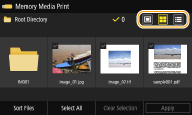
|
פרטים
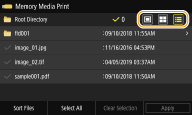
|

ניתן לקבוע את שיטת תצוגת הקבצים המשתמשת להצגת המסך <Memory Media Print>. <Default Display Settings>
 שינוי סדר המיון של קבצים
שינוי סדר המיון של קבצים
ניתן לשנות את סדר המיון של קבצים בהתקן זיכרון ה-USB.

ניתן לקבוע הגדרת מיון, כגון <Name (Ascending)> או <Date/Time (Ascending)> כהגדרת ברירת מחדל לסדר מיון הקבצים. <File Sort Default Settings>
|
1
|
בחר <Sort Files>.
|
|
2
|
בחר את הקריטריונים למיון קבצים.

בעת בחירת <Date/Time (Ascending)> או ב-<Date/Time (Descending)>, הקבצים ממוינים לפי תאריך ושעת השינוי שלהם.
|
3
בחר <Apply>.
4
ציין את הגדרות ההדפסה בהתאם לצורך.
ניתן לבחור <Reset> כדי לשחזר את הגדרות ברירת המחדל של ההדפסה.
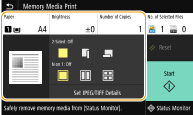
<Paper>
בחר את מקור הנייר שבו נמצא הנייר שישמש להדפסה.
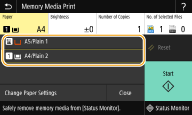

|
שימוש בנייר שנטען במגש הרב-תכליתי להדפסה.
|

|
שימוש בנייר שנטען במגירת הנייר (מגירה 1) של המכשיר להדפסה.
|

כאשר מותקן cassette feeding module אופציונלי, מגירת הנייר שלו מוצגת גם כן.
בעת קביעת הגדרות הדפסה אחרות, בחר <Close>.
|
<Brightness>
האפשרות <Brightness> אינה זמינה בהדפסה של קובצי PDF.
ניתן לכוונן את בהירות התמונות.
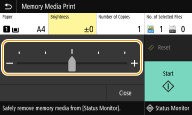

בעת קביעת הגדרות הדפסה אחרות, בחר <Close>.
|
<Number of Copies>
הזן את מספר העותקים.

בעת קביעת הגדרות הדפסה אחרות, בחר <Close>.
|
<2-Sided Printing>
ניתן לבחור בהדפסה חד-צדדית או דו-צדדית.
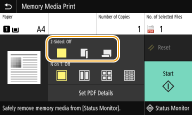

|
הדפסה על צד אחד של הנייר.
|

|
הדפסה על שני צדי הנייר, כך שהדפים המודפסים ייפתחו באופן אופקי לאחר כריכתם.
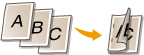
|

|
הדפסה על שני צדי הנייר, כך שהדפים המודפסים ייפתחו באופן אנכי לאחר כריכתם.
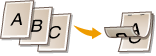
|

ייתכן שהאפשרות <2-Sided Printing> לא תהיה זמינה בגדלים או בסוגים מסוימים של נייר. נייר זמין
|
<N on 1>
האפשרות <N on 1> אינה זמינה בהדפסה של קובצי TIFF.
ניתן לבחור בתבנית 'N on 1' כדי להדפיס מספר עמודים של נתוני תמונות על צד אחד של גיליון נייר.
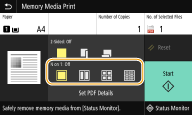

|
'N on 1' אינו מופעל.
|

|
הדפסת שני עמודים של נתוני תמונות על צד אחד של גיליון נייר.
|

|
הדפסת ארבעה עמודים של נתוני תמונות על צד אחד של גיליון נייר.
|

(PDF בלבד)
|
הדפסת שמונה עמודים של נתוני תמונות על צד אחד של גיליון נייר.
|

בקובץ PDF, ניתן להדפיס 9 או 16 עמודים של נתוני תמונות על צד אחד של גיליון נייר באמצעות <N on 1> תחת <Set PDF Details>.
|
<Set JPEG/TIFF Details>
ניתן לשנות את הגדרות ההדפסה של תמונות בתבנית JPEG או TIFF.
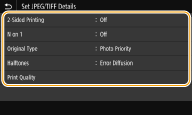
|
<2-Sided Printing>
ניתן ליצור תדפיסים דו-צדדיים. בחר את מיקום הכריכה.
|
|
<N on 1> (קובצי JPEG בלבד)
הדפסת נתונים למספר עמודים של נתוני תמונות על אותו צד של גיליון נייר. ניתן לקבוע את מספר העמודים להדפסה על צד אחד של גיליון נייר. לדוגמה, כדי להדפיס ארבעה עמודים על צד אחד של גיליון נייר, בחר <4 on 1>.
|
|
<Original Type>
ניתן לבחור את סוג מסמך המקור בהתאם לתמונה שיש להדפיס.
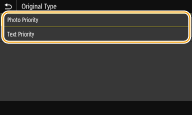
<Photo Priority>
ניתנת עדיפות להדפסה חלקה של תמונות. <Text Priority>
ניתנת עדיפות להדפסה ברורה של טקסט. |
|
<Halftones>
ניתן לבחור את שיטת ההדפסה המשמשת להפקת חצאי גוונים (טווח הביניים בין האזורים הכהים והבהירים יותר של תמונה), לקבלת איכות תמונה מיטבית.
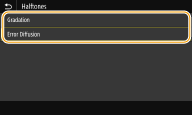
<Gradation>
הדפסת תמונות עם מעבר הדרגתי עדין, כגון תמונות ממצלמה דיגיטלית, עם גימור חלק. <Error Diffusion>
מצב זה מתאים להדפסת נתונים עם טקסט ושורות דקות והקווים המעוקלים של נתוני CAD וכדומה. 
יציבות המרקם והטונר המותקן עלולים להיות קטנים יותר כאשר <Error Diffusion> בשימוש.
|
|
<Print Quality>
ניתן לשנות הגדרות הקשורות לאיכות ההדפסה.
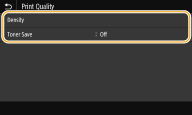
<Density>
מכוונן את הצפיפות להדפסה. <Toner Save>
בחירה ב-<On> תוביל להדפסה במצב חיסכון בטונר. בחר ב-<On> כאשר ברצונך לבדוק את הפריסה או מאפיינים חזותיים אחרים לפני שתמשיך להדפסה הסופית של עבודה גדולה. 
כאשר <Toner Save> מוגדר ל-<On>, <Density> אינו זמין.
|
<Set PDF Details>
ניתן לשנות את הגדרות ההדפסה של קובצי PDF.
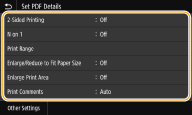
|
<2-Sided Printing>
ניתן ליצור תדפיסים דו-צדדיים. בחר את מיקום הכריכה.
|
|
<N on 1>
הדפסת נתונים למספר עמודים של נתוני תמונות על אותו צד של גיליון נייר. ניתן לקבוע את מספר העמודים להדפסה על צד אחד של גיליון נייר. לדוגמה, כדי להדפיס ארבעה עמודים על צד אחד של גיליון נייר, בחר <4 on 1>.
|
|
<Print Range>
ציין את העמודים שברצונך להדפיס.
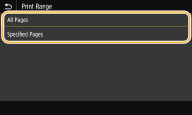
<All Pages>
הדפסת כל העמודים. <Specified Pages>
ציין את טווח העמודים שברצונך להדפיס. הזן את הערך הרצוי ב-<Start Page> ו-<End Page> ובחר <Apply>. 
לא תתבצע הדפסה אם טווח העמודים שצוין אינו תואם אף אחד מהעמודים בקובץ ה-PDF.
|
|
<Enlarge/Reduce to Fit Paper Size>
קובע האם להגדיל או להקטין את מסמך המקור בהתאם לטווח ההדפסה של הנייר. שים לב שהגדלת/הקטנת הגודל לא תשפיע על יחס הגובה-רוחב של המקור.
|
|
<Enlarge Print Area>
ציין אם להרחיב את טווח ההדפסה בהתאם לגודל הנייר.

אם תגדיר <On>, ייתכן שחלק מנתוני ההדפסה לא יודפסו באזורי השוליים או שהנייר עלול להיות מרוח חלקית, בהתאם למסמך.
|
|
<Print Comments>
הגדרה זו מציינת אם להדפיס הערות בקובץ ה-PDF.
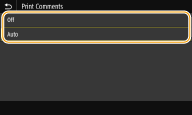
<Off>
לא מודפסות הערות. <Auto>
מודפסות רק ההערות שהוגדרו להדפסה בקובץ ה-PDF. |
|
<Password to Open Document>
ניתן להדפיס קובצי PDF שמוגנים באמצעות סיסמה על-ידי הזנת הסיסמה הנדרשת לפתיחתם. הזן את הסיסמה ובחר <Apply>.
|
|
<Other Settings>
|
<Halftones>
ניתן לבחור את שיטת ההדפסה המשמשת להפקת חצאי גוונים (טווח הביניים בין האזורים הכהים והבהירים יותר של תמונה), לקבלת איכות תמונה מיטבית. ניתן לקבוע הגדרה זו עבור כל אחד מסוגי התמונות שכלולות במסמך. לתיאור ההגדרה, ראה <Halftones>.
<Grayscale Conversion>
קובע את האופן שבו נתוני צבע יודפסו בשחור-לבן. לתיאור ההגדרה, ראה <Grayscale Conversion>.
<Print Quality>
<Density>
מכוונן את צפיפות הטונר שישמש להדפסה. לתיאור ההגדרה, ראה <Density> *1.
<Toner Save>
בחירה ב-<On> תוביל להדפסה במצב חיסכון בטונר. בחר ב-<On> כאשר ברצונך לבדוק את הפריסה או מאפיינים חזותיים אחרים לפני שתמשיך להדפסה הסופית של עבודה גדולה. לתיאור ההגדרה, ראה <Toner Save>.
<Image Refinement>
הפעל או השבת את מצב ההחלקה שבו קצוות התווים והגרפיקה מודפסים באופן חלק. לתיאור ההגדרה, ראה <Image Refinement>.
<Resolution>
קבע את הרזולוציה לעיבוד נתוני הדפסה. לתיאור ההגדרה, ראה <Resolution>.
5
בחר <Start>.
ההדפסה תתחיל.
אם תרצה לבטל את ההדפסה, בחר <Cancel>  <Yes>.
<Yes>.
 <Yes>.
<Yes>.

|
|
אם ברצונך להדפיס תמיד עם אותן ההגדרות: הדפסת מדיית זיכרון
|